- 软件大小:11.6MB
- 软件语言:简体中文
- 软件类型:国产软件
- 软件类别:办公软件
- 更新时间:2020-01-13
- 软件授权:免费版
- 官方网站://www.9553.com
- 运行环境:XP/Win7/Win8/Win10
- 标签:iSlide插件
iSlide插件中文版是一款很实用的PPT插件,它拥有各种参数化调节,让数据呈现个性化。而且还能灵活编辑,所以有需要的用户欢迎下载!
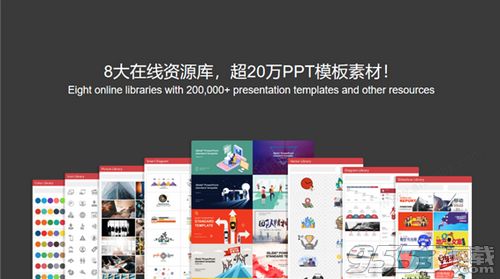
1.内置180,000+ PPT模板
资源持续更新, 快速检索,一键插入PPT,不必再为找素材而苦恼!
2.更富有吸引力的PPT图表
各种参数化调节,iSlide智能图表让数据变得直观易懂!
3.三步搞定PPT设计
➀选择主题——➁插入图示——➂添加文本
自由组合各种库资源素材,更多“一键化”功能让PPT变得简单起来!
1、下载解压安装文件夹,双击“iSlide-5.3.0.exe”文件开始安装;
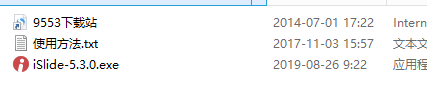
2、点击下一步;
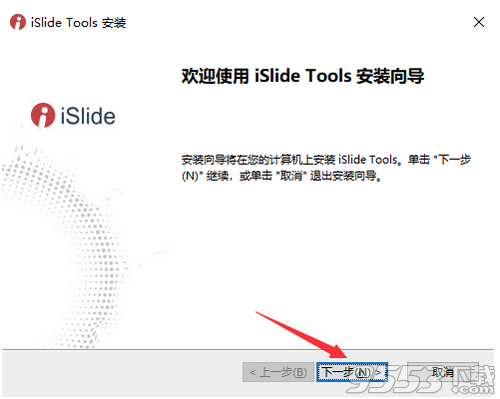
3、确定安装路径,默认路径C盘,用户可以自由选择安装路径,选择好后点击下一步;
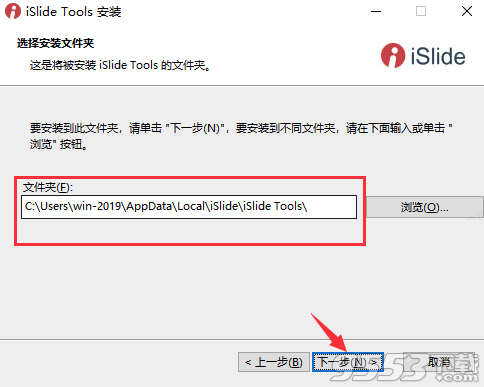
4、点击安装,耐心等待安装完成;
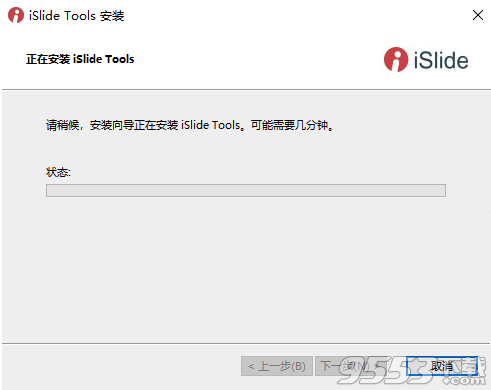
5、安装完成,安装完成后会打开一个PPT入门教程文件,建议新手可以打开观看!
PS:如果安装完成软件是更新,直接更新或者跳过该版本都可以!
1、打开PPT软件,您可以看到您的PowerPoint软件多出一个【iSlide】功能。
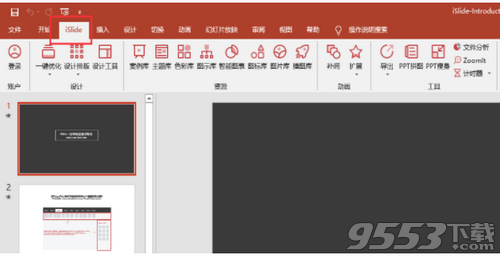
2、您可以对您编辑好的PPT【一键优化】,您可以选择【统一字体】,【统一段落】等,您可以自行选择。
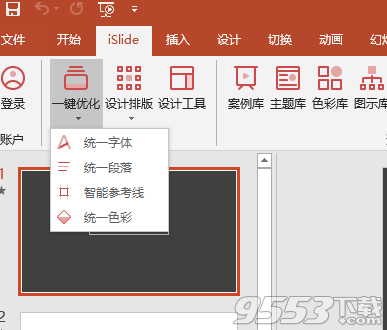
3、如果您要对您的PPT进行删除操作,您可以使用iSlide中的【PPT瘦身】工具。
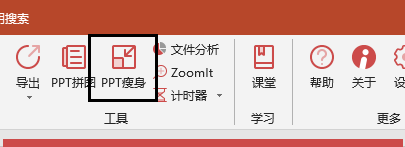
4、您可以在打开的PPT瘦身选项中,勾选【删除无用版式】选项(括号内会显示当前幻灯片所有的版式)按需要勾选【所有幻灯片】或【所选幻灯片】,选择完成后点击【应用】就可以了。

5、如果您要删除动画一键删除幻灯片中添加的动画(注:不含「切换」动画)操作步骤同上文删除版式,勾选「删除动画」选项。

6、放映时备注对关注不可见,只有演示者监视器可以看见,可以将不需要出现在幻灯片中的提示信息放在备注中操作步骤同上文删除版式,勾选「删除备注」选项。

islide怎么导出长图?
1、打开PPT软件,打开软件后点击【PPT拼图】。
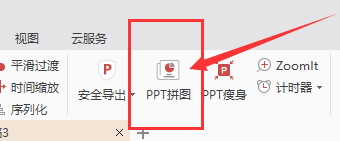
2、在打开的PPT拼图窗口中,您需要设置图片宽度,数量,外边距,内边距等。
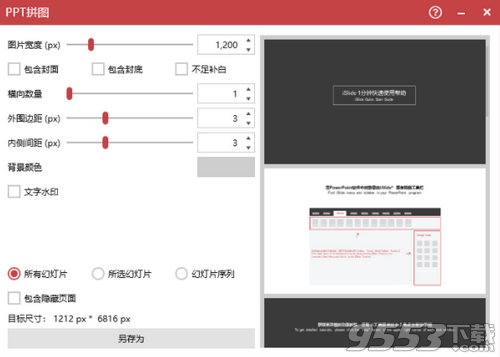
3、点击【背景颜色】色块,在打开的取色器窗口中,您可以自行选择您喜欢的颜色。
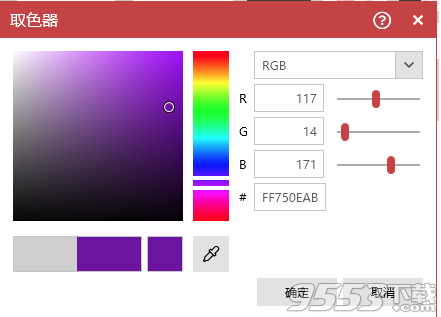
4、在打开的PPT 拼图设置窗口中,您可以勾选其中的【文字水印】选项,您可以自行输入您要添加的文字,然后点击【另存为】就可以了。
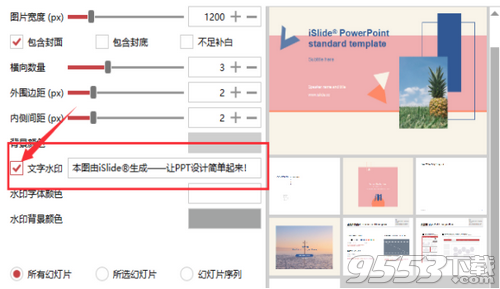
5、然后您就可以把PPT导出了。
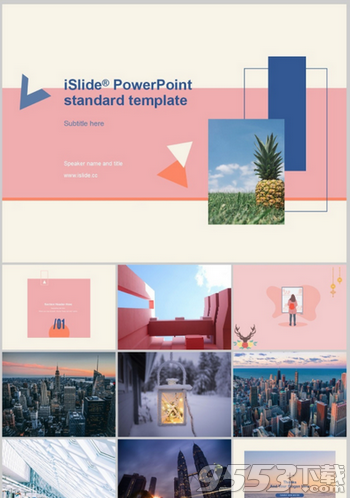
ISLIDE插件安装之后在打开PPT时候没有显示?
1.iSlide插件不支持Wps,不支持XP,不支持Mac。
安装Microsoftoffice2010及以上版本,推荐使用Office2016/365
PS:Microsoftoffice2007只能使用离线功能
2.第一次安装.NETFramework4.5后,没有重启计算机导致的,重启计算机即可
3.没有彻底关闭PPT软件导致的
彻底关闭所有PPT进程,然后打开即可,如果不确认自己是否彻底关闭了所有,请直接注销计算机后再试。
4.COM加载项中没有启用导致的
Office2007:左上角Office按钮»PowerPoint选项»加载项»管理:COM加载项»转到»就会打开COM加载项窗口了
Office2010/2013/2016:文件»选项»加载项»管理:COM加载项»转到»就会打开COM加载项窗口了
然后,手中勾选上iSlideTools,确认,看能否启用。
ISLIDE插件需要联网吗?离线可用吗?
iSlide插件中的所有资源类“库”功能(主题库/色彩库/图示库/智能图表/图标库)均需要联网登录使用,(下载后的图示,图标,智能图表可以在离线状态下编辑),其它功能可在离线状态下使用。
V5.3.0
1.优化功能
大幅度提升库资源首次加载速度
大幅度提升库资源插入和替换速度
增强图示库数据级筛选后缩略图和下载
增强设计工具Ribbon快速打开
优化Ribbon中登录按钮展示
2.修复功能
修复统一字体主题字模式异常
修复诊断工具箱丢失的问题
修复配置文件读取写入异常
修复更新时不显示进度的问题